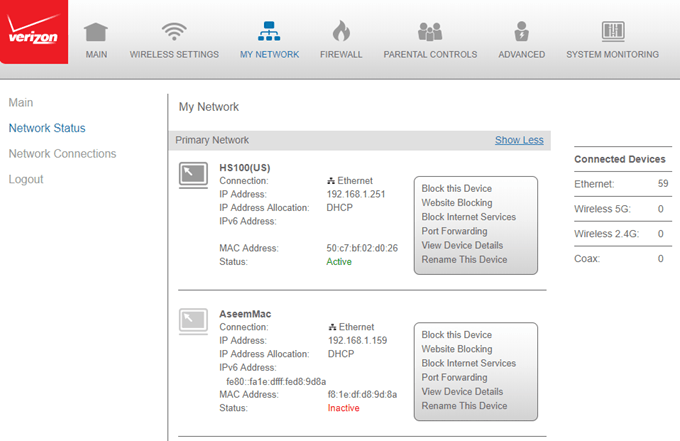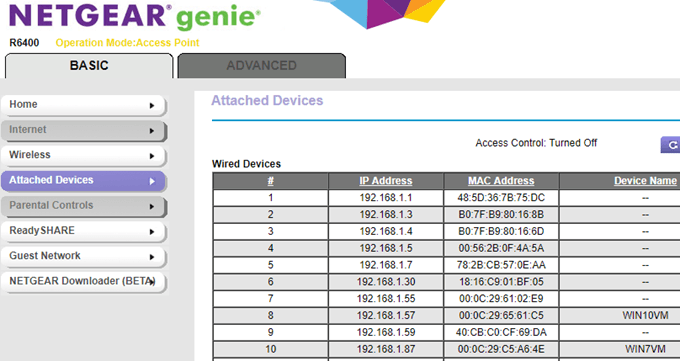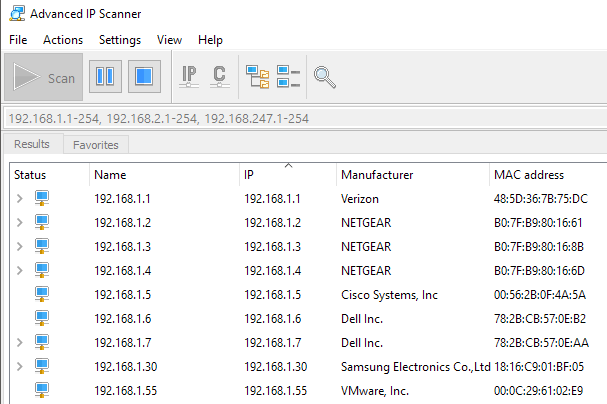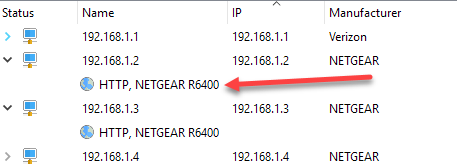Előfordult már olyan helyzetben, amikor gyorsan meg kellett tudnia, hogy milyen eszközök kapcsolódtak a vezeték nélküli hálózathoz? Nemrég találkoztam egy környéken, és sok gyerek kérte, hogy csatlakoztassák telefonjaikat a WiFi hálózathoz. Sajnos nem sikerült időben engedélyeznem a vendéghálózatot, ezért nekem adtam nekik a hitelesítő adatokat a főhálózatomnak. Néhány később rájöttem, hogy egy vagy két gyerek a házam mellett áll a telefonjukon. Eleinte nem gondoltam semmit róla, de akkor rájöttem, hogy valószínűleg a WiFi használatával csinálnak internetes böngészést, amit valószínűleg nem tehettek otthon.
Ebben a cikkben, Megmutatom a különböző módon, hogy megnézheted a hálózathoz csatlakozó eszközöket. Valószínűleg időről időre be kell fektetnie a hogyan lehet beállítani egy vendég vezeték nélküli hálózatot tanulást, ha még nincs meg.
Jelentkezzen be a routerbe
A legjobb módja, de nem feltétlenül a legegyszerűbb a vezeték nélküli útválasztó ellenőrzése. Ez az az eszköz, amely valószínűleg kiosztja a hálózat összes IP-címét, így vezeték nélküli vagy vezeték nélküli eszközökkel lesz a végleges listája.
Először határozza meg a vezeték nélküli útválasztó IP-címét. A legtöbb forgalomirányítónak a 192.168.0.1 vagy 192.168.1.1 alapértelmezett IP-címe van. Miután megadta ezt az információt, jelentkezzen be az útválasztóba, és kezdjen el böngészni a különféle lapokon. Ha nem emlékszik az útválasztó felhasználónevére és jelszavára, valószínűleg jó ideje állítani az útválasztót, jelentkezzen be az útválasztóba az alapértelmezett hitelesítő adatok használatával újra beállítani.
A routertől függően az információ a csatlakoztatott eszközökről számos különböző címszó alatt szerepelhet. Például a Verizon útválasztóján egy a My Network nevű rész van, amely minden csatlakoztatott eszközt megjelenít.
A Netgear routert a Csatolt eszközökmenüpont alatt található.
A Linksys esetében a DHCP Ügyfelek táblázat. Az xfinity routerek esetében a Csatlakoztatott eszközökszakasz alatt található. A D-Link routerek esetében a Vezeték nélkülielemre kattint, majd az Állapotra. A TP-Link routerekhez kattintson a DHCP, majd a DHCP-ügyfelek listájagombra. Nyilvánvaló, hogy túl sok van itt megemlíteni, de a lista valahol ott van a felületen. Csak tartsd kattintva, amíg megtalálod.
A routeredtől függően a kapott információk mennyisége vadul változik. Többnyire szükség van az IP címre és a gazdagép nevére. Mivel egy csomó IP cím és MAC cím tényleg nem olyan hasznos. Ha nem látja a gazdagépek nevét, próbáljon meg egy hálózati szkennert használni, amelyről a következőket beszélem.
Hálózat keresése
A következő lehetőség a hálózat szkennelése, úgy. Már írt egy bejegyzést hogyan szkennelje a hálózatot -en, ezért először olvassa el. Ebben a cikkben a SoftPerfect hálózati szkennerről írtunk, ami nagyon jó.
Egy másik nagyon jó, amit gyakrabban használok, a Speciális IP-szkenner. Ingyenes, könnyen használható és nem kell még telepíteni, ha nem akarod. Ezenkívül rengeteg részletes információt is közöl mindegyik eszközről, ami megkönnyíti annak megállapítását, hogy az eszköz érvényes-e vagy sem.
Miután telepítette a programot, csak nyissa meg, és kattintson a Beolvasásgombra. Alapértelmezés szerint automatikusan meg kell határoznia a hálózati tartományt, de ha nem, kézzel írhatja be be. A beolvasás néhány percet vesz igénybe, és a kimenetet a fent látható módon láthatja.
Bármely A webes felületen található eszköznek van egy kis nyílja, amelyet a bal oldali Állapot oszlopban kattinthat. Ez azt jelenti, hogy megy a webböngészőbe, és írja be az IP-címet.
helyi LAN. Ez egy nagyszerű módja annak, hogy megbizonyosodjon róla, hogy nem a véletlenszerű megosztás, hanem privátnak kell lennie. Amikor először futtattuk, nem vettem észre, hogy néhány Windows 10-es számítógépem automatikusan megosztja a dokumentumokat, a zenéket és több más mappát.
Az eszközöket is átnevezheti, mentheti a listát és használhatja ez alapul szolgál a jövőbeli vizsgálatokhoz. Ha olyan új eszközöket lát, amelyeket még nem adott meg, ellenőrizheti, hogy érvényesek-e. Ezek két egyszerű módja annak, hogy ellenőrizze, milyen készülékek csatlakoznak az útválasztóhoz. A nehezebb rész átmegy mindegyiken, megtalálja a készüléket, és győződjön meg róla, hogy csatlakozni kell. Ha bármilyen kérdése van, írj egy megjegyzést. Enjoy!